
Mojo – die App für alle Instagram Story-Fans
Ob für private Zwecke oder für das Unternehmen: Wer Instagram Stories mag, sollte unbedingt die App «Mojo» auf seinem Smartphone installiert haben. Man kann sich jetzt denken: «Na toll, wieder eine neue App!» Aber ich sage euch: Diese App ist der Knaller für Instagram Stories! Warum das so ist, erfährst du in diesem Blogbeitrag.
Zunächst ein paar Eckdaten: Die App unterstützt die Betriebssysteme Android (Version 8.0 oder höher) und iOS (Version 12.0 oder neuer). Zudem gibt es (natürlich) eine kostenlose und eine Pro Version der App. Das Abonnement kann dann entweder monatlich oder direkt für ein Jahr abgeschlossen werden. Eine Registrierung ist nicht erforderlich. Soviel zu den Details. Jetzt gehen wir zum Spassigen Teil des Beitrags über 😁
Aufbau der App
Die App ist sehr einfach, aber effizient aufgebaut. Lädt man sie herunter, wird man kurz durch die App geführt und kann gleich mit seiner ersten Story-Kreation starten. Die «Vorlagen» bilden das Hauptmenü. Wie der Name es schon selber sagt, bietet Mojo eine Vielzahl von kostenlosen Vorlagen an, die zu 100% bearbeitet und personalisiert werden können. Beim Scrollen durch die Vorlagen ist auch gleich ersichtlich, ob diese kostenlos oder nur mit Abonnement verfügbar sind. Die kostenpflichtigen sind jeweils oben rechts mit dem Hinweis «PRO» versehen. Die Vorlagen sind nach Themen gruppiert, sodass man schnell den gewünschten «Mood» für seine Story findet.
Der zweite Menüreiter heisst «Meine Geschichten». Hier werden die realisierten Stories gespeichert. Entweder als Entwürfe, aber auch als finale Versionen, nachdem sie die eigene Instagram-Fans verzückt haben.
Eine Story mit Mojo erstellen
Für eure ersten Stories würde ich genügend Zeit einplanen – die vielen Möglichkeiten laden einen richtig ein, alles auszuprobieren und zu kombinieren. Doch zuerst einmal muss die Vorlage ausgewählt werden. Für mein Beispiel habe ich mich für eine Vorlage aus dem Themenblock «Minimal» entschieden. Diese sieht in der Leeransicht so aus:
Klickt man auf die grauen Kacheln, können die Bilder eingefügt werden. Nachdem das Bild hochgeladen wurde, kann es nochmals angeklickt werden und so erscheint am unteren Rand ein Bildmenü. Hier könnt ihr das ausgewählte Bild ersetzen, anpassen, heranzoomen oder die Bildauswahl wieder löschen. Bei der Vorlage «Minimal» erscheint unter dem zweiten Bild auch ein Textfeld: Dieses kann durch anklicken ersetzt oder gelöscht werden. Ich habe den Text «Brasilien erkunden» durch «Luzern entdecken» getauscht. Zudem öffnet sich beim Klicken auf das Textfeld das Textmenü im unteren Bereich der App. Klickt man auf das Untermenü «Stil», eröffnet sich eine sehr kreative Welt für das Anzeigen des Textes. Auch hier sind viele Stile kostenlos, andere sind kostenpflichtig. Ich habe meinen Text zur Veranschaulichung angepasst, wie ihr danach sehen werdet. Danach können noch Schriftart, Ausrichtung, Farben etc. ausgewählt werden. So sieht also meine Story zum jetzigen Zeitpunkt aus:
Bei jeder Vorlage ist am unteren Rand in der Mitte jeweils das Logo der App ersichtlich – per Klick auf den Schriftzug «Mit Mojo-App erstellt» könnt ihr aber auch diesen löschen.
Jetzt fängt der Spass erst richtig an
Ihr habt gedacht, das sei schon alles? Von wegen… jetzt könnt ihr euch erst recht austoben!
Unten links auf der Anzeige haben wir einen Pinsel – und hier passiert die Magie. Eurer Phantasie sind keine Grenzen gesetzt – jetzt kann der Hintergrund der Story nach Belieben bearbeitet werden. Es kann ein eigener Hintergrund eingefügt werden, oder man wählt diesen zwischen den Möglichkeiten der App. Die Farben des Hintergrunds können ebenfalls angepasst werden und – wie bei den Instagram Storys natürlich üblich – kann auch Musik hinzugefügt werden. Wenn man auf den einzelnen Unterpunkten ein wenig länger draufdrückt, öffnet sich nochmals ein Untermenü. Hier könnt ihr die Farbauswahl nochmals genau definieren. Mein kleines Kunstwerk seht ihr hier:
Falls ihr die Story beginnt, aber nicht fertig machen könnt – keine Panik. Einfach auf «Sichern» (oben rechts) klicken. Die Story wird dann direkt in der App gespeichert oder kann auch gleich exportiert oder auf Social Media hochgeladen werden. Falls ihr diese noch bearbeiten möchtet, könnt ihr die Story unter «Meine Geschichten» anwählen und auf «Bearbeiten» klicken. So könnt ihr euch weiter austoben.
Fazit
Ich finde diese App aus einer kreativen Sicht sehr vielfältig und einfach zu bedienen. Zu Beginn verliert man sich in den vielen Möglichkeiten, doch nach 2-3 Stories hat man den Dreh raus und es macht Spass – da kann die nächste Story auch gleich unterwegs erstellt werden.
Für Unternehmen bietet die App zudem die Möglichkeit, originelle und auffallende Stories mit wenig Aufwand zu erstellen. Die für Unternehmen bereitgestellten Vorlagen sind allerdings kostenpflichtig.
Und noch ein Tipp zum Schluss: Wenn ihr die Story mit Musik erstellt und sie gerne in eurer Mediathek speichern möchtet, dann zuerst auf «Sichern» klicken, da kommt ihr in ein Zwischenmenü (untere Hälfte in der App). Hier könnt ihr nochmals auf «Video sichern» klicken. So speichert es das Video inklusive Ton in der Mediathek ab.
Und, habt ihr eure erste Story schon erstellt?




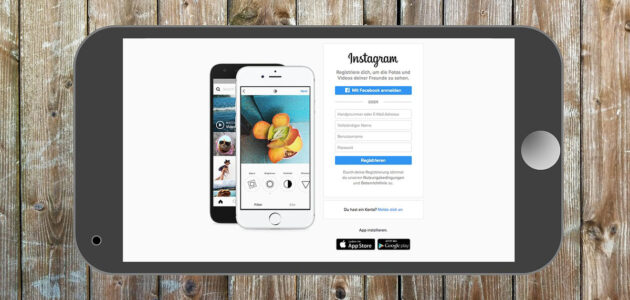

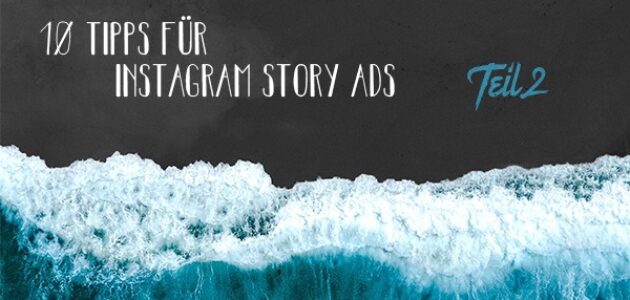
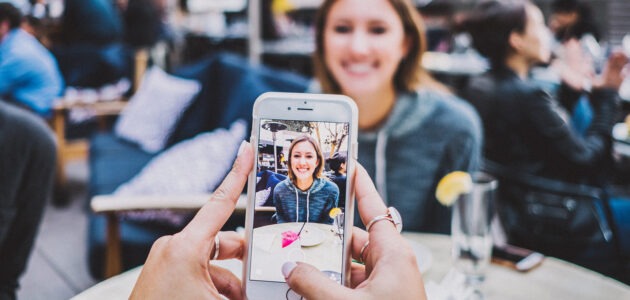
keine Kommentare